Win10更改默认下载器的方法 |
您所在的位置:网站首页 › w10默认下载设置 › Win10更改默认下载器的方法 |
Win10更改默认下载器的方法
|
当前位置:系统之家 > 系统教程 > Win10更改默认下载器
Win10更改默认下载器的方法
时间:2016-11-01 09:37:42 作者:yunchun 来源:系统之家 1. 扫描二维码随时看资讯 2. 请使用手机浏览器访问: https://m.xitongzhijia.net/xtjc/20161101/86363.html 手机查看 评论 反馈 浏览器是我们必须使用到的,我们有的时候会在浏览器上下载一些自己需要的软件或者视频什么的。一般情况下,如果没有选择下载方式的会默认浏览器下载。所以我们要选择默认的下载方式,这样就不会选择在浏览器上下载了。那Win10如何更改默认下载器呢?下面,小编就和大家说一下Win10更改默认下载器的方法。 步骤如下: 1、打开迅雷,点击右上角的“△”菜单按钮,点击【设置中心】; 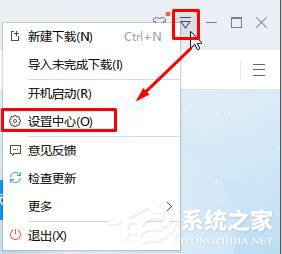
2、在打开的“基本设置”界面,将“响应全部内部浏览器”的勾去掉,就可以使用浏览器来下载了,如果勾选该选项的话,则默认使用迅雷进行下载; 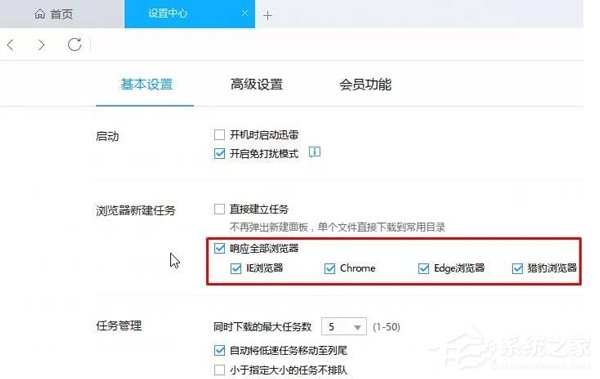
3、勾选后立即生效,我们可以在浏览器中进行测试! 关于Win10更改默认下载器的方法就给你们详细介绍到这里了;如有不知道怎么更改默认下载器的,可以按照上述的方法步骤去操作,这样你就会更改默认下载器了。 标签Win10系统更新后玩不了游戏的解决方法 下一篇 > Win10中了冰河木马的解决方法 相关教程 最新Win10搜索框点击无反应永久解决-【四种方... 惠普战66开不了机怎么办-惠普战66无法正常开... Win10设置里的恢复不见了怎么办-Win10恢复选... Win10如何开启文件历史记录 Win10版本有啥区别-Win10版本之间的区别对照... mfc100u.dll是什么文件-mfc100u.dll丢失的解... Win10怎么设置蓝色选定框 电脑输入sfc/scannow后仅显示验证已完成怎么... Win10电脑打字光标乱跳的解决方法 Win10怎么打开同步设置功能-Win10电脑同步你...
电脑C盘内存满了怎么清理内存?七种方法轻松搞定! 
Win10打印机共享0x0000709怎么解决?打印机操作无法完成错误0x0000709解决方法 
Win10 ltsc是什么版本?Win10 Ltsc版和普通版有什么区别? 
Wechat Files文件夹可以删除吗?Wechat Files文件夹怎么删除? 发表评论共0条  没有更多评论了
没有更多评论了
评论就这些咯,让大家也知道你的独特见解 立即评论以上留言仅代表用户个人观点,不代表系统之家立场 |
【本文地址】
今日新闻 |
推荐新闻 |